В таблицу, строку или комментарий можно вкладывать локальные файлы практически любого типа.
Дублирующиеся имена файлов
В приложении для ПК при загрузке файла с таким же именем, как у файла, уже сохранённого в строке или таблице, вам будет предложено выбрать один из следующих вариантов:
- вложить его как новую версию исходного файла;
- вложить его как отдельный файл с таким же именем.
Если эти опции вам не подходят, можно изменить имя файла перед отправкой.
В мобильном приложении файлы с идентичными именами отправляются сразу, без возможности сохранить их в виде новой версии.
Вкладывание файлов в мобильном приложении
Сведения о вкладывании нескольких файлов и редактировании изображений в Smartsheet на мобильных устройствах см. в следующих справочных статьях:
Вкладывание файлов в таблицу или строку
Способ вложения файлов зависит от того, к какому объекту их необходимо прикрепить. Файлы можно вкладывать на уровне таблицы, а также прикреплять непосредственно к строке или комментарию.
Как вложить файлы на уровне таблицы
- Нажмите значок Вложения.
- Выберите вкладку Таблица.
- Перетащите файлы на панель Вложения или нажмите кнопку Вложить файлы в таблицу.
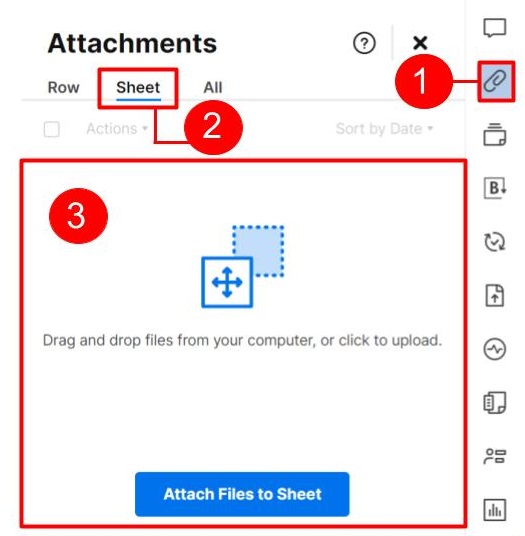
Поведение вложений на уровне строки
- Если строка уже содержит вложения, слева от её номера отображается значок Вложения.
- Файлы можно вкладывать только в одну строку за раз.
- Уже вложенный файл нельзя связать с другой строкой или областью таблицы.
Как вложить файлы в определённую строку
- Наведите указатель мыши на строку, в которую нужно вложить файл.
- Выберите Прикрепить файл к этой строке.
- На панели Вложения нажмите Вложить файлы в строку.
Если вы хотите загрузить локальный файл, его можно просто перетащить в нужную строку.
Вложение файлов при комментировании
- Перейдите на панель Беседы.
- В правой нижней части поля комментария выберите Вложения
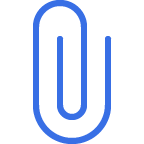 .
. - Выберите источник отправляемого файла.
- Введите комментарий и нажмите кнопку Сохранить.
Вложение файлов с помощью Brandfolder
Brandfolder от Smartsheet — это платформа управления цифровыми активами. Если у вас есть учётная запись Brandfolder, вы можете вкладывать файлы в таблицу прямо из Brandfolder. При вложении объекта из Brandfolder создаётся связь строки или таблицы с этим объектом.
После этого можно изменять объект в Brandfolder. Можно изменить сведения о файле, заменить объект обновлённой версией и т. д. При доступе к объекту через Smartsheet всегда будет открываться последняя версия объекта.
Если выбрать пункт Вложение из Brandfolder, откроется панель Brandfolder.
- Для поиска нужного объекта используйте фильтры, метки, закреплённые поисковые запросы или функцию "Обзор".
- Выберите файлы, которые хотите загрузить.
Чтобы вложить несколько объектов, используйте флажки. - Выберите Вложить в строку или Вложить в таблицу.
Все объекты Brandfolder, вложенные в таблицу или её строки, будут видны пользователям, имеющим доступ к таблице. Им не нужен доступ к Brandfolder для просмотра этих вложений.
Поддерживаемые типы файлов, размеры файлов и другие требования
Вы можете загружать файлы большинства типов, включая перечисленные ниже.
| Тип файла | Примеры расширений |
|---|---|
| Тип файла Большинство форматов изображений | Примеры расширений .jpg, .png, .gif |
| Тип файла Документы в формате PDF | Примеры расширений .pdf |
| Тип файла Файлы Microsoft Office | Примеры расширений .docx, .pptx, .xlsx |
Поддерживаемые браузеры и количество отправляемых файлов
- Одновременно можно отправить до ста файлов. Ограничение по количеству вложений на строку или таблицу отсутствует; ограничен только объём пространства, доступного по подписке, имеющейся у владельца таблицы.
- Вы можете отправлять файлы размером более 30 МБ, если ваш браузер поддерживает HTML 5.
Нужны дополнительные сведения о поддерживаемых типах и версиях браузеров? См. статью Требования к системе и рекомендации по использованию Smartsheet.
Типы файлов, которые не поддерживаются
В целях безопасности файлы некоторых типов нельзя загружать и скачивать. Например, нельзя отправлять исполняемые файлы (с расширением .exe).
Максимальные размеры файлов
Максимальный допустимый размер файла зависит от вашего плана, типа пользователя и метода отправки.
| Тип пользователя или метод отправки | Максимальный размер файла |
|---|---|
| Тип пользователя или метод отправки Лицензированный пользователь | Максимальный размер файла 250 МБ (30 МБ для плана "Профессиональный") |
| Тип пользователя или метод отправки Пользователь бесплатной версии | Максимальный размер файла 30 МБ |
| Тип пользователя или метод отправки Пользователь пробной версии | Максимальный размер файла 250 МБ |
| Тип пользователя или метод отправки Любой пользователь, отправляющий файлы через форму Smartsheet | Максимальный размер файла 30 МБ |
| Тип пользователя или метод отправки Мобильное приложение Smartsheet (iOS и Android) | Максимальный размер файла 30 МБ |
Нелицензированные пользователи, пользователи бесплатной версии и пользователи с планом "Профессиональный" могут отправлять файлы размером до 250 МБ в таблицах, принадлежащих пользователям с планом "Бизнес" или "Корпоративный".
Нужна информация по импорту файлов в Smartsheet? См. статью Требования к системе и рекомендации по использованию Smartsheet.